 Opération et maintenance
Opération et maintenance
 CentOS
CentOS
 Que dois-je faire si la commande wget ne peut pas être utilisée dans CentOS ?
Que dois-je faire si la commande wget ne peut pas être utilisée dans CentOS ?
Que dois-je faire si la commande wget ne peut pas être utilisée dans CentOS ?

Que dois-je faire si la commande wget dans CentOS ne peut pas être utilisée
La commande wget dans CentOS ne peut pas être utilisée car elle ne l'est pas ? installé. Il vous suffit de l'installer.
1. Vérifiez s'il est installé :
(apprentissage recommandé : Tutoriel vidéo Linux)
rpm -qa|grep "wget"
S'il est installé, l'installation affichera les informations relatives à wget. Si aucune information n'est affichée, cela signifie qu'il n'est pas installé et que la commande wget ne peut pas être utilisée.
2. Installez wget
yum -y install wget
Quand vous voyez Complete !, cela signifie que l'installation est terminée avec succès !
3. Vérifiez à nouveau s'il est installé (Les informations de version suivantes apparaissent pour indiquer une installation réussie)
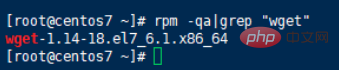
4. Entrez wget - h pour tester
$ wget -h GNU Wget 1.20.1,非交互式的网络文件下载工具。 用法: wget [选项]... [URL]... 长选项所必须的参数在使用短选项时也是必须的。 ...
Après une installation correcte, la commande wget peut être utilisée.
Site Web PHP chinois, un grand nombre de Tutoriels d'utilisation de CentOS, bienvenue pour apprendre !
Ce qui précède est le contenu détaillé de. pour plus d'informations, suivez d'autres articles connexes sur le site Web de PHP en chinois!

Outils d'IA chauds

Undresser.AI Undress
Application basée sur l'IA pour créer des photos de nu réalistes

AI Clothes Remover
Outil d'IA en ligne pour supprimer les vêtements des photos.

Undress AI Tool
Images de déshabillage gratuites

Clothoff.io
Dissolvant de vêtements AI

AI Hentai Generator
Générez AI Hentai gratuitement.

Article chaud

Outils chauds

Bloc-notes++7.3.1
Éditeur de code facile à utiliser et gratuit

SublimeText3 version chinoise
Version chinoise, très simple à utiliser

Envoyer Studio 13.0.1
Puissant environnement de développement intégré PHP

Dreamweaver CS6
Outils de développement Web visuel

SublimeText3 version Mac
Logiciel d'édition de code au niveau de Dieu (SublimeText3)
 Comment saisir le chinois en centos
Apr 07, 2024 pm 08:21 PM
Comment saisir le chinois en centos
Apr 07, 2024 pm 08:21 PM
Les méthodes d'utilisation de la saisie chinoise dans CentOS incluent : l'utilisation de la méthode de saisie fcitx : installez et activez fcitx, définissez les touches de raccourci, appuyez sur les touches de raccourci pour changer de méthode de saisie et saisissez le pinyin pour générer des mots candidats. Utiliser la méthode de saisie iBus : installez et activez iBus, définissez les touches de raccourci, appuyez sur les touches de raccourci pour changer de méthode de saisie et saisissez le pinyin pour générer des mots candidats.
 Comment lire les fichiers du disque USB dans centos7
Apr 07, 2024 pm 08:18 PM
Comment lire les fichiers du disque USB dans centos7
Apr 07, 2024 pm 08:18 PM
Pour lire les fichiers du disque U dans CentOS 7, vous devez d'abord connecter le disque U et confirmer son nom de périphérique. Ensuite, suivez les étapes suivantes pour lire le fichier : Montez la clé USB : mount /dev/sdb1 /media/sdb1 (remplacez "/dev/sdb1" par le nom réel du périphérique) Parcourez le fichier de la clé USB : ls /media /sdb1; cd /media /sdb1/répertoire; nom du fichier cat
 Conseils d'utilisation de SCP : exclure les fichiers de manière récursive
Apr 22, 2024 am 09:04 AM
Conseils d'utilisation de SCP : exclure les fichiers de manière récursive
Apr 22, 2024 am 09:04 AM
On peut utiliser la commande scp pour copier en toute sécurité des fichiers entre les hôtes du réseau. Il utilise ssh pour le transfert de données et l'authentification. La syntaxe typique est la suivante : scpfile1user@host:/path/to/dest/scp -r/path/to/source/user@host:/path/to/dest/scp exclure les fichiers. Je ne pense pas que vous puissiez le faire lorsque vous utilisez la commande scp. Filtrez ou excluez des fichiers. Cependant, il existe une bonne solution pour exclure le fichier et le copier en toute sécurité à l'aide de ssh. Cette page explique comment filtrer ou exclure des fichiers lors de la copie récursive de répertoires à l'aide de scp. Comment utiliser la commande rsync pour exclure des fichiers La syntaxe est : rsyncav-essh-
 Que faire si vous oubliez votre mot de passe pour vous connecter à centos
Apr 07, 2024 pm 07:33 PM
Que faire si vous oubliez votre mot de passe pour vous connecter à centos
Apr 07, 2024 pm 07:33 PM
Les solutions pour les mots de passe CentOS oubliés incluent : Mode mono-utilisateur : entrez en mode mono-utilisateur et réinitialisez le mot de passe à l'aide de passwd root. Mode de secours : démarrez à partir de CentOS Live CD/USB, montez la partition racine et réinitialisez le mot de passe. Accès à distance : utilisez SSH pour vous connecter à distance et réinitialisez le mot de passe avec sudo passwd root.
 Comment activer les autorisations root dans centos7
Apr 07, 2024 pm 08:03 PM
Comment activer les autorisations root dans centos7
Apr 07, 2024 pm 08:03 PM
CentOS 7 désactive les autorisations root par défaut. Vous pouvez l'activer en suivant les étapes suivantes : Activez-le temporairement : saisissez « su root » sur le terminal et saisissez le mot de passe root. Activé en permanence : modifiez "/etc/ssh/sshd_config", remplacez "PermitRootLogin no" par "yes" et redémarrez le service SSH.
 Comment obtenir les autorisations root dans centos7
Apr 07, 2024 pm 07:57 PM
Comment obtenir les autorisations root dans centos7
Apr 07, 2024 pm 07:57 PM
Il existe plusieurs façons d'obtenir les privilèges root dans CentOS 7 : 1. Exécutez la commande en utilisant "su". 2. Utilisez "sudo" pour exécuter une seule commande. 3. Activez l'utilisateur root et définissez un mot de passe. REMARQUE : Soyez prudent lorsque vous utilisez les privilèges root car ils peuvent endommager le système.
 Comment saisir les autorisations root dans centos
Apr 07, 2024 pm 08:06 PM
Comment saisir les autorisations root dans centos
Apr 07, 2024 pm 08:06 PM
Il existe deux manières d'effectuer des tâches avec les privilèges root dans CentOS : 1) Utilisez la commande sudo pour obtenir temporairement les privilèges root 2) Connectez-vous directement en utilisant le mot de passe de l'utilisateur root ; Une extrême prudence doit être utilisée lors de l'utilisation des privilèges root et il est recommandé de ne les utiliser que lorsque cela est nécessaire.
 Comment supprimer les widgets Win11 ? Une commande pour désinstaller les conseils sur les fonctions des widgets Windows 11
Apr 11, 2024 pm 05:19 PM
Comment supprimer les widgets Win11 ? Une commande pour désinstaller les conseils sur les fonctions des widgets Windows 11
Apr 11, 2024 pm 05:19 PM
Les widgets sont une nouvelle fonctionnalité du système Win11. Ils sont activés par défaut. Cependant, il est inévitable que certains utilisateurs n'utilisent pas beaucoup les widgets et souhaitent les désactiver car ils prennent de la place. L'éditeur ci-dessous vous apprendra comment l'utiliser et vous pourrez l'essayer. Que sont les widgets ? Les widgets sont de petites cartes qui affichent le contenu dynamique de vos applications et services préférés sur votre bureau Windows. Ils apparaissent sur le tableau des widgets, où vous pouvez découvrir, épingler, détacher, organiser, redimensionner et personnaliser des widgets pour refléter vos intérêts. Le tableau des widgets est optimisé pour afficher des widgets pertinents et du contenu personnalisé en fonction de l'utilisation. Ouvrez le panneau des widgets dans le coin gauche de la barre des tâches, où vous pouvez voir la météo en direct





